20145215实验四 Android开发基础
20145215实验四 Android开发基础
实验内容
- 基于Android Studio开发简单的Android应用并部署测试;
- 了解Android组件、布局管理器的使用;
- 掌握Android中事件处理机制。
- Android Studio安装
实验步骤
(一)JDK的安装与环境变量配置
- JDK需要安装7.0及以上版本,没有的可以到这里下载,安装过程可以参考毕向东老师的视频。
- 环境变量需要使用JAVA_HOME变量名称,否则很可能会提示JVM或者JDK 查找失败,配置过程如下:
-
首先鼠标右键点击计算机->属性->高级系统设置->环境变量->新建...

-
在变量名中写JAVA_HOME,变量值填写你的JDK所在目录(注意:所在目录为bin目录的上一级)

-
编辑Path环境变量,将
%JAVA_HOME%\bin;添加到Path变量的最前面

-
打开命令提示符,输入java指令,如图所示说明配置成功(可以通过
java -version指令查看当前JDK版本)

(二)Android Studio的安装与运行
- 首先,到娄老师所给的链接中下载Android Studio的安装包并进行安装。
- 安装完成之后,运行,弹出下面这个窗口:

由于我们是第一次使用,所以选择第三项,即不导入配置文件。
- 经过一段时间的等待后,它会提示我们更新:

其实对于目前的我们来说,更不更新都无所谓,我在更新到一半的时候由于学校的网速是在是太渣了,所以选择了退出。
-
接着就可以正式运行Android Studio了:
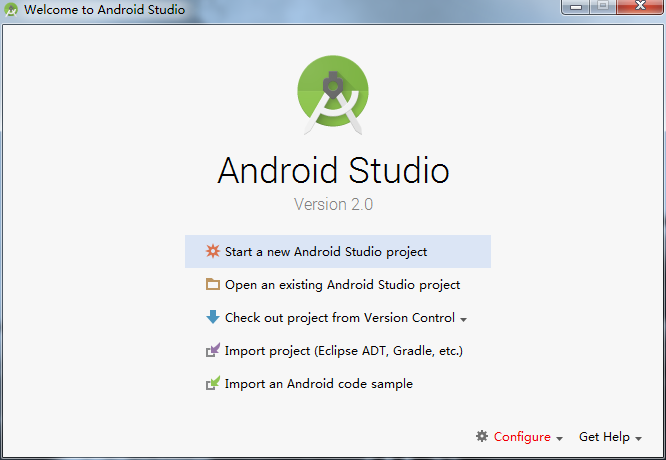
-
我们先在配置中设置SDK:

-
找到SDK的位置,并且选择Android开发平台,然后点击OK就配置好了:

-
创建新的工程,在res->layout中打开activity_main.xml,可以看到如图所示预览图,左边Widgets一栏中有许多小插件,包括文本框,按钮之类的,可以在预览图中添加:

-
接着,我们鼠标双击文本框,可以对文本框的内容进行修改:

-
修改完成之后,如果感觉文本框的字太小了,还可以在预览图的右边对文本框的大小及颜色等特性进行修改:


-
要想在真正的手机上看到效果,就要运行:

-
创建一个新的模拟器:

-
任意选择一种系统:

-
之后一路NEXT,然后Finish,最后会弹出一台Android手机,在菜单里找到你的项目,打开如图所示:

实验中存在的问题及解决过程
- 在运行时可能会提示我们安装HAXM,这是一个加速器,建议大家安装,安装过程不需要联网,在之前的下载中已经自带了。
- 在运行时弹出了这样一个问题:

解决办法是:
在电脑开机画面一出现时,连续快速按F1键进入BIOS界面(我的电脑是ThinkPad,每台电脑进入BIOS界面的方式不太一样,可以自行百度),然后找到Security->Intel Virtualization Technology(Intel Virtualization Technology所在的位置可能也不太一样,自己找一找),按下Enter键,选择Enabled,然后按F10保存退出,重启之后问题就解决了。
PSP(Personal Software Process)时间
| 步骤 | 耗时 | 百分比 |
|---|---|---|
| 功能实现 | 60min | 60% |
| 测试 | 20min | 20% |
| 分析总结 | 20min | 20% |
总结
本次实验总体来说比较简单,主要是为了熟悉Android Studio的开发环境。一开始没接触的时候以为会很难,其实打开之后发现它和IDEA的界面非常类似,也就是基于IDEA平台进行开发的。慢慢地,也开始体会到这个软件的强大之处,首先,它上手非常快,因为我们平常用的编写Java代码的软件就是IDEA,其次,它的layout自动预览的功能对于我们今后进行Android开发提供了很大的便利,此外,它还能完全模拟手机,让我们看到自己开发的软件真正出现在手机中的效果,虽然运行的时候导致我的电脑几乎崩溃,但是抛开这个不说,我还是非常喜欢这个软件!总的来讲,对安卓开发者来说这是款很不错的工具,刚开始可能不习惯,用两天就会发现效率大增,希望自己以后能够真正用好这款软件!




